Mục tiêu
Cài đặt môi trường LEMP stack trên MacOS, để có thể tùy biến dễ dàng như trên Linux, dành cho những ai thích vọc vọ tùy biến cấu hình server theo ý thích riêng.
Kiến thức cần biết
- Khả năng cài đặt và sử dụng package management (Homebrew)
- Khả năng cài đặt môi trường LEMP stack cơ bản trên Linux (bạn nào chưa biết có thể tham khảo tại đây)
Triển khai
Homebrew package management
Đây là Package Management phục vụ cho MacOS, nói cách khác, đây là dịch vụ hỗ trợ developer cài những thứ họ cần mà Apple không cung cấp.
Chạy command sau để tiến hành cài đặt
|
1 |
/usr/bin/ruby -e "$(curl -fsSL https://raw.githubusercontent.com/Homebrew/install/master/install)" |
Install brew service
|
1 2 3 4 5 |
# Check installation brew doctor # Install brew service brew tap homebrew/services |
Update brew service (nếu đã cài Homebrew trước đó)
|
1 |
brew update && brew upgrade |
Các lệnh cơ bản thường dùng
|
1 2 3 4 5 6 7 8 9 10 11 |
# List các services đã cài đặt brew services list # START service bất kỳ brew services start <service_name> # STOP service bất kỳ brew services stop <service_name> # RESTART service brew services restart <service_name> |
NGINX
|
1 |
brew install nginx |
Sau khi cài nginx, đối với phần cấu hình cho PHP-FPM trong file config đặt trong /usr/local/etc/nginx/sites-available/<nginx_config_file_name> các bạn cần chỉnh cho các giá trị giống như sau:
|
1 2 3 4 5 6 7 |
location ~ \.php$ { try_files $uri /index.html index.php; fastcgi_pass 127.0.0.1:9000; fastcgi_index index.php; fastcgi_param SCRIPT_FILENAME $document_root$fastcgi_script_name; include fastcgi_params; } |
PHP
|
1 2 3 4 5 6 7 |
# Remove old php tap (optinal) brew untap homebrew/php brew remove php brew cleanup # Install latest version PHP brew install php |
MySQL
Đối với Mysql, case của mình khi cài bằng Homebrew thì gặp một vài lỗi rất khó chịu, để hạn chế bớt rủi ro, các bạn có thể download trực tiếp source *.dmg từ trang chủ Mysql để cài đặt và làm theo guide installation là okie.
1. Download version 5.7, DMG Archive
Tải về tại đây
Sau đó thì cài đặt như guide hướng dẫn
Lưu ý: ở màn hình cuối, các bạn nhớ note lại password temp mà mysql tự generate, ở lần connect đầu tiên, mysql sẽ yêu cầu bạn đổi lại password này.
2. Launch/Start Mysql sau khi install
|
1 2 3 4 5 |
cd /Library/LaunchDaemons sudo launchctl load -F com.oracle.oss.mysql.mysqld.plist # Để config cho mysql tự động start từ đầu sudo launchctl load -w com.oracle.oss.mysql.mysqld.plist |
Sau khi chạy các commands trên xong, các bạn có thể mở MysqlWorkbench để login, với các thông tin:
- Hostname: localhost
- Username: root
- Password: copy&paste đoạn password như đã đề cập ở hình H1 trên
Ngay sau khi đăng nhập thành công, các bạn sẽ nhận được một Form yêu cầu đổi password, các bạn thực hiện theo là xong.
Và để thực hiện chạy mysql bằng CLI, các bạn làm theo các bước sau:
|
1 2 3 4 5 6 7 8 9 10 11 12 13 14 15 16 |
# Tạo alias để type cho tiện sudo nano ~/.bash_profile # Nhập vào nội dung bên dưới alias cho mysql, Save lại alias mysql="/usr/local/mysql-5.7.23-macos10.13-x86_64/bin/mysql" # Reload lại ~/.bash_profile source ~/.bash_profile # Check alias command thành công mysql -V # Login mysql mysql -uroot -p ##### DONE |
Các tips/trick trong quá trình setup
Search process nào đang chiếm dụng port và kill
|
1 2 3 4 5 |
# Search process đang chiếm port sudo lsof -nP -iTCP:$PORT | grep LISTEN # Kill process by name (ex: apache2) sudo killall "apache2" |
Như vậy chúng ta đã hoàn thành xong mục tiêu cài đặt môi trường Web server theo LEMP stack trên MacOS, từ giờ các bạn có thể tùy biến cấu hình nginx, php, … theo ý mình ngay trên máy host rồi.
Các tài liệu tham khảo:
- Bài viết cài đặt Homebrew php: http://www.artemdwo.com/install-php72-and-xdebug-on-mac-os-x
- Setup PHP: https://symfony.fi/page/how-to-run-both-php-5-6-and-php-7-x-with-homebrew-on-os-x-with-php-fpm
- Mysql Community Server 5.7 download link
- Mysql Installation guide
- Remove all mysql trên máy: https://gist.github.com/vitorbritto/0555879fe4414d18569d
- Alias command: https://jonsuh.com/blog/bash-command-line-shortcuts/

